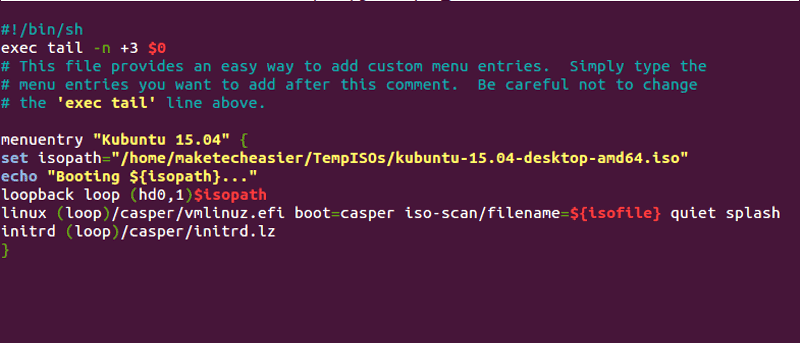La mayoría de las distribuciones de Linux ofrecen un entorno en vivo, que puede iniciar desde una unidad USB, para que pueda probar el sistema sin instalarlo. Puede usarlo para evaluar la distribución o como un sistema operativo desechable. Si bien es fácil copiarlos en un disco USB, en ciertos casos es posible que desee ejecutar la misma imagen ISO con frecuencia o ejecutar otras diferentes con regularidad. GRUB 2 se puede configurar para que no necesite grabar los ISO en el disco o usar una unidad USB, pero necesita ejecutar un entorno en vivo directamente desde el menú de inicio.
Obtención y comprobación de imágenes ISO de arranque
Para obtener una imagen ISO, normalmente debe visitar el sitio web de la distribución deseada y descargar cualquier imagen que sea compatible con su configuración. Si la imagen se puede iniciar desde un USB, también debería poder iniciarse desde el menú de GRUB.
Una vez que la imagen haya terminado de descargarse, debe verificar su integridad ejecutando una simple verificación md5 en ella. Esto generará una combinación larga de números y caracteres alfanuméricos.
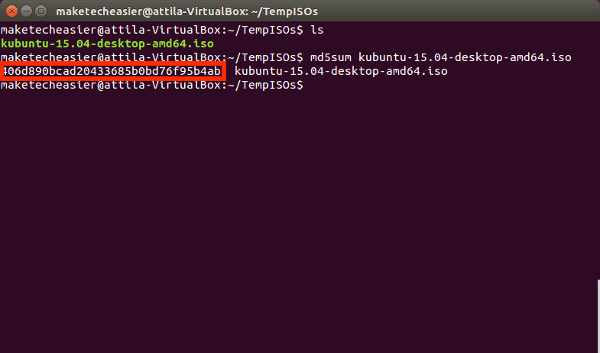
que puede comparar con la suma de comprobación MD5 proporcionada en la página de descarga. Los dos deben ser idénticos.
Configurando GRUB 2
Las imágenes ISO contienen sistemas completos. Todo lo que necesita hacer es dirigir GRUB2 al archivo apropiado y decirle dónde puede encontrar el kernel y el disco initram o el sistema de archivos initram (dependiendo de cuál use su distribución).
En este ejemplo, se configurará un entorno en vivo de Kubuntu 15.04 para ejecutarse en un cuadro de Ubuntu 14.04 como un elemento de menú de Grub. Debería funcionar para la mayoría de los sistemas y derivados basados en Ubuntu más nuevos.
En este ejemplo el archivo kubuntu-15.04-desktop-amd64.iso
vive en /home/maketecheasier/TempISOs/ en /dev/sda1.
Para que GRUB2 lo busque en el lugar correcto, debe editar el
archivo que le permite agregar sus propias entradas de menú. El archivo ya debería existir y contener algunas líneas.
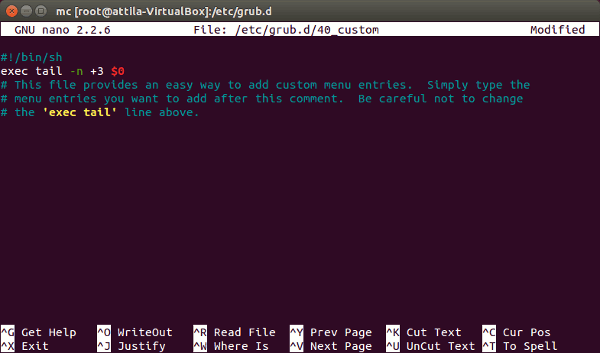
Para iniciar Kubuntu desde la ubicación anterior, agregue el siguiente código (después de ajustarlo a sus necesidades) debajo de la sección comentada, sin modificar el contenido original.
menuentry "Kubuntu 15.04 ISO" {
set isofile="/home/maketecheasier/TempISOs/kubuntu-15.04-desktop-amd64.iso"
loopback loop (hd0,1)$isofile
echo "Starting $isofile..."
linux (loop)/casper/vmlinuz.efi boot=casper iso-scan/filename=${isofile} quiet splash
initrd (loop)/casper/initrd.lz
}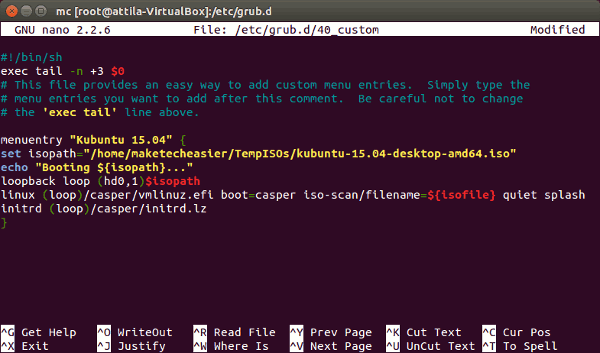
Desglosando el código anterior
Primero configure una variable llamada $menuentry. Aquí es donde se encuentra el archivo ISO. Si desea cambiar a un ISO diferente, debe cambiar el bit donde dice establecer isofile="/path/to/file/name-of-iso-file-.iso".
La siguiente línea es donde especifica el dispositivo de loopback; también debe darle el número de partición correcto. Esta es la parte donde dice
loopback loop (hd0,1)$isofile
Nota la hd0,1 un poco; es importante. Esto significa primer HDD, primera partición (/dev/sda1).
El nombre de GRUB aquí es un poco confuso. Para HDDs, comienza a contar desde “0”, haciendo que el primer HDD sea #0, el segundo #1, el tercero #2, etc. Sin embargo, para las particiones, comenzará a contar desde 1. La primera partición es #1, el segundo es el n. ° 2, etc. Puede haber una buena razón para esto, pero no necesariamente una sana (en cuanto a UX, es un desastre, sin duda).
Esto hace que el primer disco sea la primera partición, que en Linux normalmente se vería así /dev/sda1 convertirse en hd0,1 en GRUB2. El segundo disco, la tercera partición sería hd1,3y así.
La siguiente línea importante es
linux (loop)/casper/vmlinuz.efi boot=casper iso-scan/filename=${isofile} quiet splashCargará la imagen del kernel. En los CD Live de Ubuntu más nuevos, esto estaría en el /casper directorio y llamó vmlinuz.efi. Si usa un sistema diferente, es posible que a su kernel le falte el .efi extensión o estar ubicado en otro lugar completamente (puede verificar esto fácilmente abriendo el archivo ISO con un administrador de archivos y mirando dentro /casper.). Las últimas opciones, quiet splash, serían sus opciones regulares de GRUB, si quiere cambiarlas.
Finalmente
initrd (loop)/casper/initrd.lz
cargará initrdque es responsable de cargar un RAMDisk en la memoria para el arranque.
Arrancando en su sistema en vivo
Para que todo funcione, solo necesitarás actualizar GRUB2
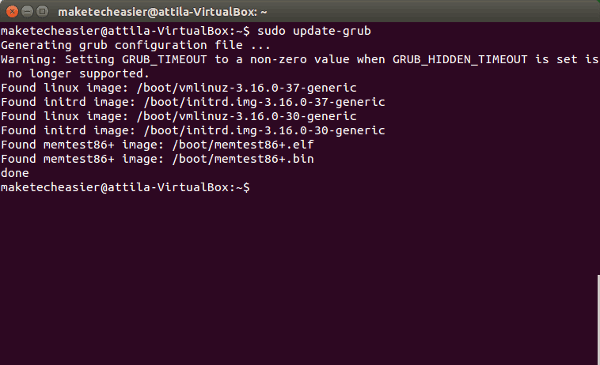
Cuando reinicie su sistema, se le debería presentar una nueva entrada de GRUB que le permitirá cargar la imagen ISO que acaba de configurar.
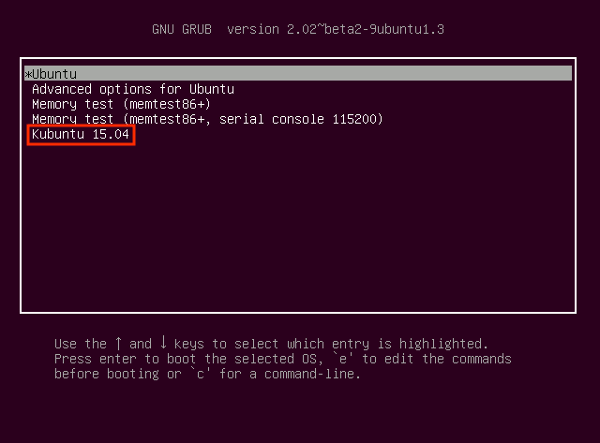
Seleccionar la nueva entrada debería iniciarlo en el entorno en vivo, al igual que iniciar desde un DVD o USB.